Jak nastavit disponentovi oprávnění k firemnímu účtu
Udělení disponentských oprávnění pro právnické osoby
Hledali jste, jak nastavit disponentská oprávnění pro fyzické osoby a fyzické osoby podnikatele?

Aktivujte si KB+
Vy i váš disponent potřebujete mít
aktivovanou novou aplikaci KB+
aktivovanou novou aplikaci KB+

Přidejte nového uživatele
Zadejte kontaktní údaje, na které zašleme ověřovací kód a pokyny pro disponenta. Jak přidat nového uživatele

Udělte oprávnění
Jakmile jste propojeni a vzájemně ověřeni, stačí udělit oprávnění. Po autorizaci změn začnou nová oprávnění platit
Návody
Jsem administrátor firmy
Jsem disponent
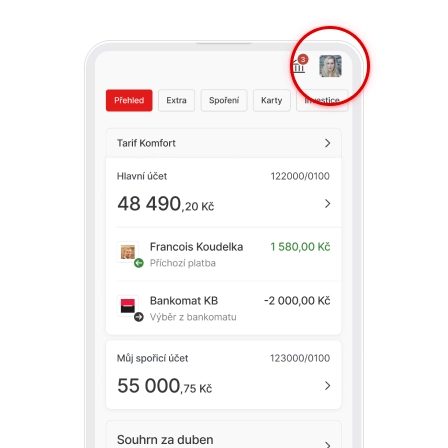
1. Krok
Klikněte na ikonu svého profilu v pravém horním rohu.
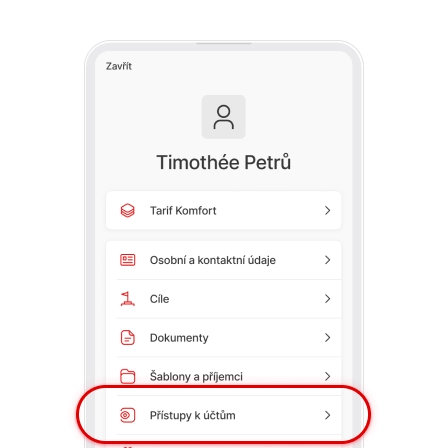
2. krok
Vyberte Přístupy k účtům.
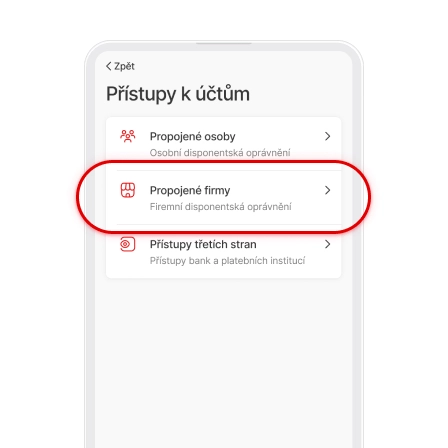
3. krok
Pokračujte na Propojené firmy.
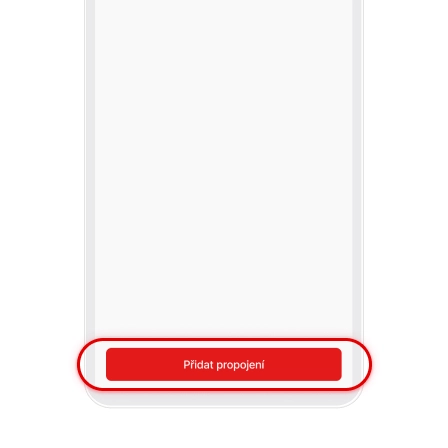
4. krok
Vyberte Přidat propojení.
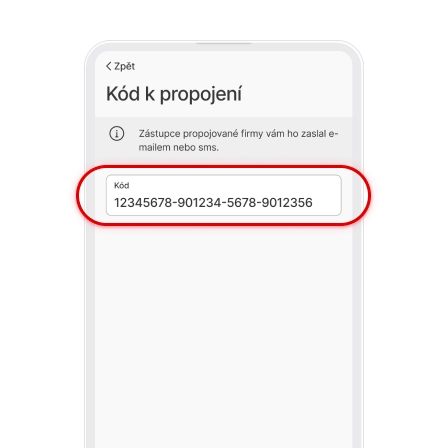
5. krok
Zadejte kód, který vám přišel v pozvánce od administrátora firmy.
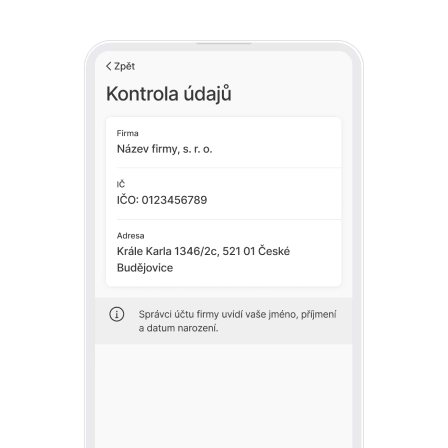
6. krok
Zkontrolujte údaje a pokračujte na podpis.
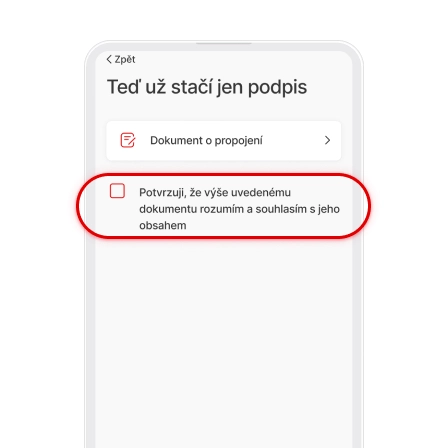
7. krok
Teď stačí propojení s firmou podepsat.
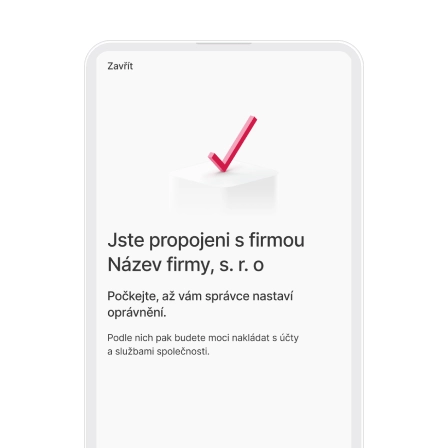
8. krok
Až firma zkontroluje vaše propojení, může vám její administrátor nastavit oprávnění.
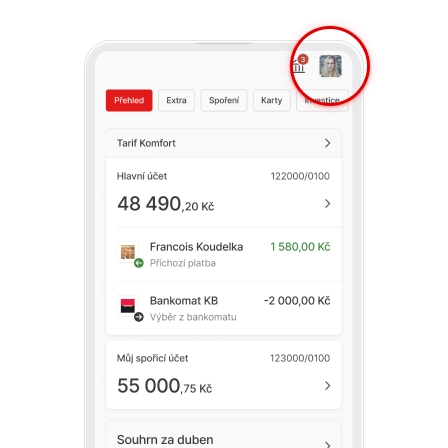
1. krok
Klikněte na ikonu svého profilu v pravém horním rohu.
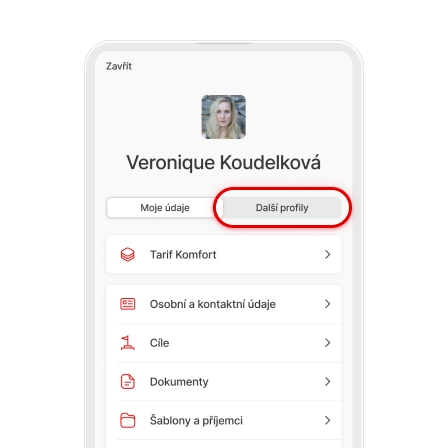
2. krok
Vyberte Další profily.

3. krok
Vyberte společnost, pro kterou chcete oprávnění nastavovat.
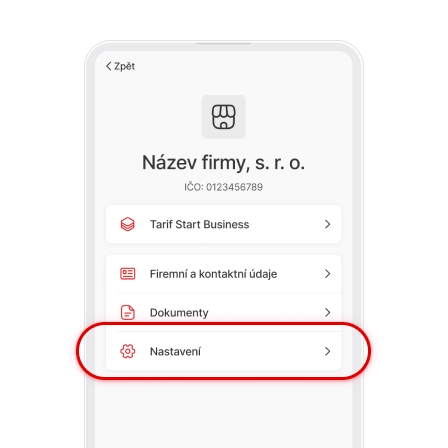
4. krok
Pokračujte na Nastavení.

5. krok
Z nastavení firmy jděte do Uživatelé a oprávnění.
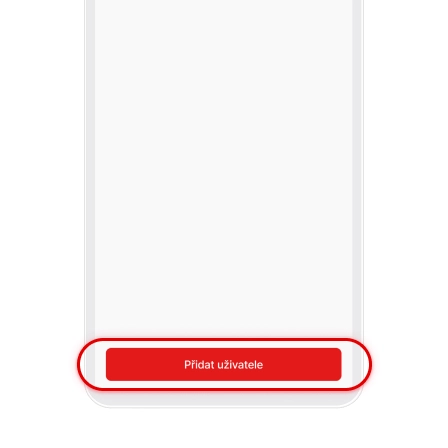
6. krok
Vyberte Přidat uživatele.
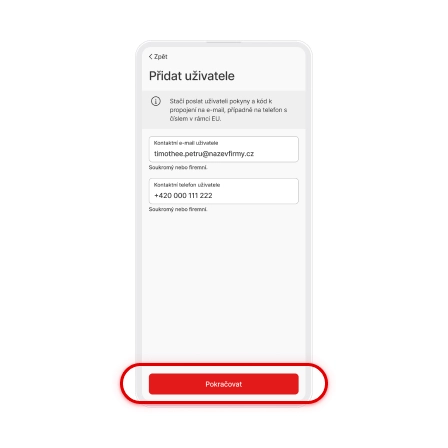
7. krok
Zadejte kontaktní e-mail uživatele (telefon je nepovinný) a dejte Pokračovat.
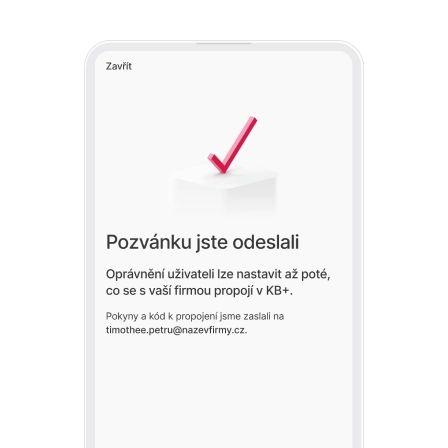
8. krok
Na zadaný e-mail přijde uživateli pozvánka s kódem k propojení s vaší firmou.
Kód uživatel použije pro propojení ve své KB+. Samotným propojením nezíská uživatel zatím žádná oprávnění.
Kód uživatel použije pro propojení ve své KB+. Samotným propojením nezíská uživatel zatím žádná oprávnění.
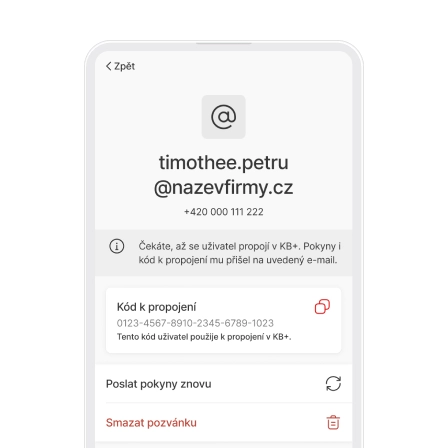
9. krok
Na detailu uživatele můžete vidět aktuální stav. V případě potřeby můžete uživateli odestat pozvánku znovu.
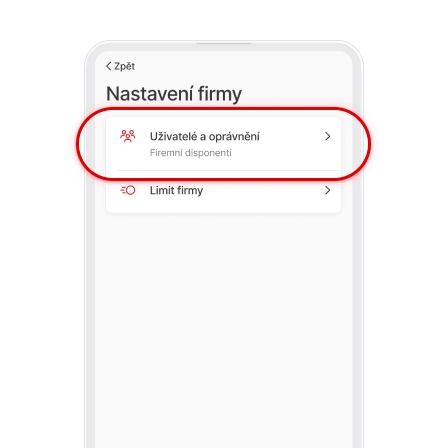
1. krok
Z nastavení firmy jděte do sekce Uživatelé a oprávnění

2. krok
Vyberte uživatele, kterému chcete oprávnění nastavit.
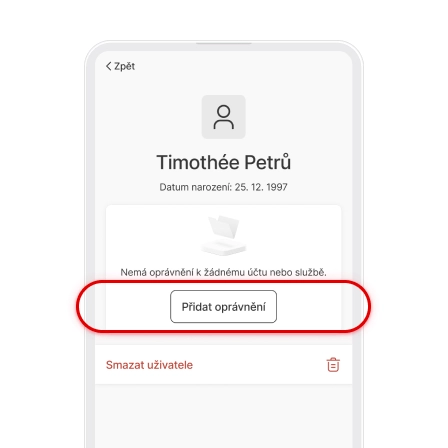
3. krok
Vyberte Přidat oprávnění.
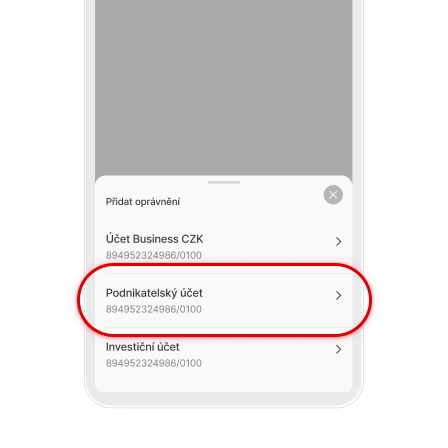
4. krok
Vyberte účet, ke kterému chcete oprávnění nastavit.
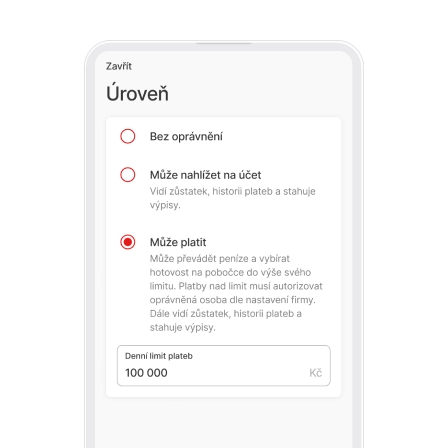
5. krok
Zvolte úroveň oprávnění pro uživatele. V případě úrovně „Může platit“ lze nastavit pro uživatele denní limit plateb. Pokud chcete, aby uživatel nebyl omezen limitem, nechte pole prázdné.
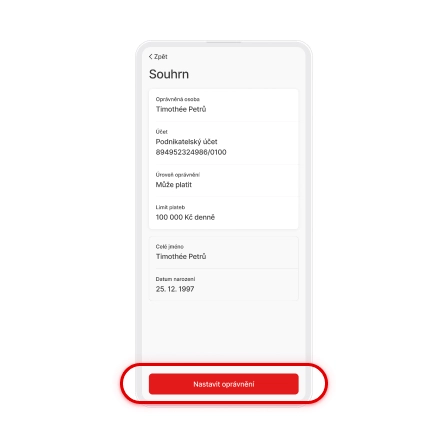
6. krok
Zkontrolujte správnost a klikněte na Nastavit oprávnění.
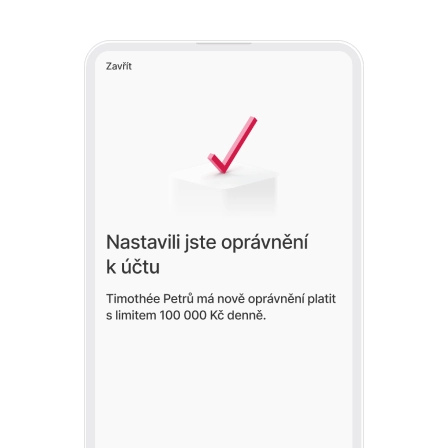
7. krok
Po nastavení začne oprávnění platit okamžitě.